
Inhaltsverzeichnis:
- Lieferungen
- Schritt 1: Magneten in Tablet platzieren
- Schritt 2: Installieren Sie den drahtlosen Empfänger
- Schritt 3: Bereiten Sie die Wand für die Installation vor
- Schritt 4: Installieren Sie das kabellose Ladepad
- Schritt 5: Magnete installieren und Wand reparieren
- Schritt 6: Genießen Sie Ihr neues wandmontiertes Tablet
- Autor John Day [email protected].
- Public 2024-01-30 07:15.
- Zuletzt bearbeitet 2025-01-23 12:52.

In dieser Anleitung erfahren Sie, wie Sie eine Halterung für ein openHAB-Tablet erstellen (https://www.openhab.org/), wo das Tablet jederzeit entfernt werden kann, wo es ohne Kabel aufgeladen wird und die Wand völlig normal erscheint wenn kein Tablet an der Wand befestigt ist.
Dies ist mein erstes anweisbares, also hoffentlich ist es leicht zu verstehen, wenn Sie irgendwelche Ratschläge haben, wie Sie es besser machen können, schlagen Sie mich bitte an.
Lieferungen
-
Tablet (Amazon Fire HD 8 2018 oder andere)
- OpenHab - Habpanel (https://www.openhab.org/)
- Sperrung des Kiosk-Browsers (https://play.google.com/store/apps/details?id=com.procoit.kioskbrowser&hl=en_US)
- Neodyn-Magnete (11.50 - Amazon)
- kabelloses Ladepad (25.95 - Amazon)
- kabelloser Ladeempfänger (13.99 - Amazon)
- Rechtwinkliges USB-Kabel (3 Stück, 9,99 - Amazon)
- PD USB Power Brink (2 Stück, 9,99 - Amazon)
- Werkzeuge zum Schneiden von Trockenbauwänden
- Zubehör zum Reparieren von Wänden (Flicken, Spachteln, Putz, Textur, Farbe - Heimdepot)
- Lötkolben, Lötzinn, Draht
Schritt 1: Magneten in Tablet platzieren



Für diesen Build habe ich einen Kindle Fire HD 8 (2018) verwendet, den ich für 30 $ von Craigslist abholen konnte, ebay, Craigslist, die Kleinanzeigen usw.
Ich wähle das Tablet, insbesondere dieses Modell/Jahr, weil es für einen Kindle Root bevorzugt wurde, den Home-Launcher durch die von mir verwendete Kiosk-Software zu ersetzen. (https://play.google.com/store/apps/details?id=com…. Ich mochte diese App sehr, weil Sie das Tablet sperren können, um immer in der openHAB habPanel-Oberfläche zu bleiben.
Zuerst müssen Sie das Tablet öffnen und Orte finden, an denen Sie Magnete treffen können. Auf meinem Tablet habe ich 4 Standorte gefunden, die funktioniert haben. Ich musste die Kamera und einen der Lautsprecher entfernen, was gut funktionierte, weil mein Tablet diese Dinge nie verwenden würde.
Sie können in den Bildern sehen, wo ich die Magnete angebracht habe, Sie können dasselbe tun oder Ihre eigenen Standorte auswählen. Es spielt keine Rolle, denn später werden wir passende Magnete in die Wand einbauen.
Schritt 2: Installieren Sie den drahtlosen Empfänger



Da das Kindle Fire standardmäßig kein kabelloses Laden hatte, musste ich einen kabellosen Empfänger installieren. Der Empfänger, den ich verwendet habe, habe ich für 15 US-Dollar von Amazon erhalten (https://www.amazon.com/gp/product/B01DLYF0Q0/ref=p…
Suchen Sie einen guten Platz, um es in Reichweite des USB-Anschlusses zu platzieren. Wenn Sie ein anderes Tablet verwenden, stellen Sie sicher, dass der Empfänger richtig in Richtung des USB-Anschlusses ausgerichtet ist.
Danach können Sie das Tablet schließen. Bei meinem Tablet musste ich um den USB-Port herum etwas Plastik zuschneiden, damit das Kabel nicht eingeklemmt wurde. Wenn diese installiert waren, schloss sich insbesondere der Kindle ohne wirkliche Ausbuchtung, er schnappte wieder zusammen und nichts sah fehl am Platz aus (außer dem jetzt verwendeten USB-Anschluss).
Beachten Sie, dass Sie nach der Installation des USB-Funkempfängers den USB-Anschluss nicht mehr verwenden können. Sie müssen das Tablet jetzt bei Bedarf drahtlos aufladen.
Schritt 3: Bereiten Sie die Wand für die Installation vor




Nun zu dem Teil, der für mich am einschüchterndsten war.
Suchen Sie mit Ihren Trockenbauwerkzeugen einen Ort für die Installation des Tablets. Ich wähle einen Standort in der Nähe eines Lichtschalters, damit ich Strom für das Ladegerät beziehen kann.
Ich nahm das kabellose Ladepad an der Wand, um zu markieren, wo ich schneiden sollte.
Ich benutzte ein Elektrowerkzeug, um das Loch in der Wand kreisförmig zu schneiden. Ich habe beim Schneiden des Lochs nicht den besten oder saubersten Job gemacht (Sie können es auf den Bildern sehen). Ich gehe davon aus, dass Sie es besser machen werden als ich.
Ich lötete zwei Drähte an die Enden des USB-Power-Bricks und diese Drähte wurden in den Lichtschalterstrom eingespeist.
Schritt 4: Installieren Sie das kabellose Ladepad


Hier wird es richtig knifflig. Selbst mit meinem schlampigen Schneiden war das Loch für das Ladepad eigentlich perfekt. Ich musste ein rechtwinkliges USB-Kabel verwenden, um die Komplexität und Größe des Lochs in der Wand zu reduzieren.
Sobald das Pad an den USB-Strombaustein hinter der Wand angeschlossen ist, stellen Sie sicher, dass Sie es so nah wie möglich an die Wandoberfläche bringen. Ich kann nicht genug sagen, dass es wichtig ist, dass dies so nah wie möglich an der Oberfläche ist.
Das Pad, das ich verwendet habe, war ein 5-Spulen-Pad, das es ermöglichte, das Tablet etwas nachsichtiger zu platzieren. Anfangs habe ich eine Single-Coil ausprobiert und festgestellt, dass die Platzierung des Tablets an einer genauen Stelle mit absolut 0 Toleranz für Fehlplatzierungen erfolgen muss. Selbst mit dem 5-Spulen-Pad musste ich mich an einem relativ genauen Ort befinden, um mit dem Laden zu beginnen. Ich weiß nicht, ob dies an dem speziellen Empfänger lag, den ich in dem Tablet installiert hatte, damit Sie mit einem anderen möglicherweise mehr Glück haben.
Stellen Sie außerdem sicher, dass Sie den richtigen Power Brick erhalten. Das 5-Spulen-Pad, das ich gekauft habe, erforderte einen QC-Power-Brick unten. Ich werde alle Teile auflisten, die ich verwendet habe.
- 5 Spulen Wireless Power Pad (https://www.amazon.com/gp/product/B07PYQQ1R7/ref=ppx_yo_dt_b_asin_title_o00_s00?ie=UTF8&psc=1)
- USB QC Power Brick (https://www.amazon.com/gp/product/B07PYQQ1R7/ref=ppx_yo_dt_b_asin_title_o00_s00?ie=UTF8&psc=1)
- Rechtwinkliges USB-Kabel (https://www.amazon.com/gp/product/B07Q4TNJFK/ref=ppx_yo_dt_b_asin_title_o07_s00?ie=UTF8&psc=1)
Schritt 5: Magnete installieren und Wand reparieren

Dieser Schritt ist sehr schwer.
Zuerst müssen Sie die Magnete platzieren. Das hört sich einfach an, aber Sie müssen es so ausrichten, dass die Magnete das Tablet aufladen, wenn sie das Tablet an der Wand halten. Ich habe eine Schablone erstellt, wo die Magnete auf der Rückseite des Tablets positioniert waren, indem ich die Magnete auf einem Stück Papier nachzeichnete. Als ich dann das Tablet an die Wand stellte, fand ich die Position, an der das Tablet mit dem Laden begann, und klebte die Schablone an die Wand.
Dann habe ich mit der Schablone an der Wand an jedem Punkt der Schablone Löcher in die Wand gebohrt. Gehen Sie nicht ganz durch die Trockenbauwand, damit die Magnete beim Platzieren nicht durch die Rückseite fallen.
Nach dem Bohren der Löcher können Sie die Magnete installieren. Stellen Sie sicher, dass Sie sie so ausrichten, dass sie mit der Ausrichtung der Magnete im Tablett übereinstimmen. Ich benutzte etwas Baukleber, um die Magnete in die Wand zu kleben. Außerdem habe ich an jedem Punkt einen Stapel von drei Magneten verwendet, weil ich sicherstellen muss, dass die Verbindung stark ist. Es wird durch Trockenbauwände und durch den Kunststoff des Tablet-Gehäuses gehen, sodass mehrere Magnete dazu beitragen, dass das Tablet nicht leicht von der Wand fällt.
Nachdem die Magnete installiert sind, können Sie die Wand flicken und streichen. Das ist wirklich knifflig, weil es super dünn sein muss, damit das Aufladen funktioniert. Ich habe nach dem Flicken der Trockenbauwand mehrmals getestet, um sicherzustellen, dass sie noch aufgeladen wird. Ich habe lange gebraucht, um herauszufinden, dass ich warten musste, bis das Trockenbaupflaster getrocknet war, bevor ich einen erfolgreichen Test machen konnte. Ich denke, dass die Feuchtigkeit in der Trockenbauwand das Ladegerät daran hindert zu arbeiten.
Nachdem die Trockenbauwand getrocknet ist und Sie einen erfolgreichen Test haben (ich habe etwa 5 Versuche gebraucht, um die richtige Dicke zu erreichen). Aber sobald ich das getan hatte, blieb nur noch das Hinzufügen von Trockenbautextur und Farbe. Ich würde sehr geduldig sein, die Farbe trocknen zu lassen. Wenn Sie versuchen, das Tablet wieder an die Wand zu legen, drücken die Magnete das Tablet zu stark darauf und ziehen beim Entfernen die Farbe hoch (mir ist es beim ersten Versuch passiert). Warte einfach 24 Stunden (auch wenn die Farbe sagt, dass sie schneller trocknet.)
Hier ist ein Link zu den Magneten, die ich verwendet habe: 10.99 - Amazon
Schritt 6: Genießen Sie Ihr neues wandmontiertes Tablet


Wenn alles nach Plan läuft, sollte Ihre Wand wie jede andere Wand aussehen. Aber kleben Sie ein Tablet an der richtigen Stelle dagegen und Sie haben ein Tablet an der Wand kleben, das sich selbst auflädt. Nehmen Sie es ab und verwenden Sie es im ganzen Haus und legen Sie es zurück, wenn Sie fertig sind.
Wissen Sie nur, dass es einige Versuche und Irrtümer erfordern kann, um alles richtig zu machen. Ich fand es mehr eine Kunst als eine Wissenschaft (ich habe 3 weitere zu installieren, also hoffentlich gehen sie ein bisschen einfacher.) Rufen Sie mich an, wenn Sie das mögen oder wenn Sie es selbst tun können. Ich würde gerne wissen, dass jemand anderes Erfolg hat.
Es war ein lustiges Projekt und die Ergebnisse sind genau das, was ich wollte.
Empfohlen:
Smart Home mit Arduino MKR1000 und M.I.T. Android-App: 4 Schritte

Smart Home mit Arduino MKR1000 und M.I.T. Android App: In diesem Tutorial beschreibe ich, wie Sie mit wenigen Komponenten Ihr Smart Home verbessern können. (Massachusetts Institu
Home-Erinnerung: 5 Schritte
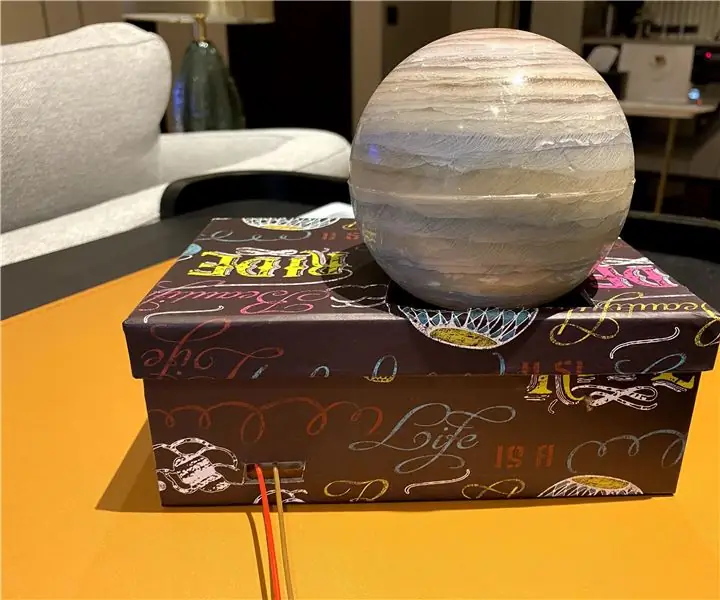
Heimerinnerung: Dieses Projekt kann Ihre Familie daran erinnern, dass Sie zu Hause sind, wenn sie mit Hausarbeit oder anderen Dingen beschäftigt ist. Der Grund, warum ich diese Erinnerung erstelle, ist, dass meine Mutter jeden Tag, wenn ich von der Schule nach Hause komme, normalerweise kocht und sie nicht hören konnte, dass ich b
Erste Schritte mit der Heimautomatisierung: Home Assistant installieren: 3 Schritte

Erste Schritte mit der Hausautomation: Home Assistant installieren: Wir starten jetzt die Hausautomationsserie, in der wir ein Smart Home erstellen, das es uns ermöglicht, Dinge wie Licht, Lautsprecher, Sensoren usw. über einen zentralen Hub zusammen mit einem Sprachassistent. In diesem Beitrag erfahren Sie, wie Sie in
Polstern Sie Ihr Google Home Mini neu – wikiHow

Polstern Sie Ihren Google Home Mini neu: Möchten Sie einen wirklich einzigartigen digitalen Assistenten für Ihr Zuhause? Du könntest zu einem Flohmarkt, einem Secondhand-Laden oder dem Haus deiner Großmutter gehen und am Ende mit einem alten Stuhl enden. In diesem Fall können Sie diesen Möbeln durch Neupolsterung neuen Schwung verleihen
DIY Home Security - So erstellen Sie eine einfache Bewegungserkennung - Neue Version: 6 Schritte

DIY Home Security - So erstellen Sie eine einfache Bewegungserkennung | Neue Version: In diesem Projekt zeige ich Ihnen, wie Sie einen kostengünstigen DIY-Haussicherheits-Bewegungsmeldealarm erstellen können
